كيفية تغيير كلمة المرور في BigCommerce
نشرت: 2021-01-25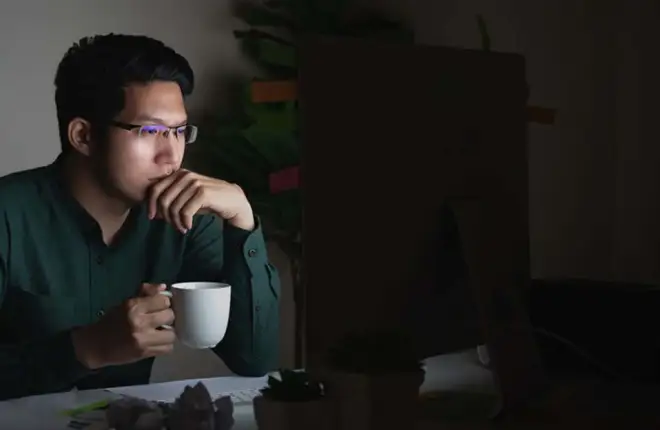
تعد BigCommerce حاليًا واحدة من أكثر منصات التجارة الإلكترونية المتاحة شهرة. يعد تسجيل الدخول إلى المنصة باستخدام اسم المستخدم وكلمة المرور الخاصة بك والقدرة على تغيير كلمة المرور الخاصة بك جزءًا أساسيًا. كما يبدو الأمر بسيطًا "إعادة تعيين كلمة المرور"، يمكن أن تحدث بعض التعقيدات، مما يمنعك من الوصول إلى حسابك.
سنعلمك في هذه المقالة كيفية إعادة تعيين كلمة المرور الخاصة بك بسرعة والتعامل مع أي مشاكل محتملة قد تواجهك.
كيفية تغيير كلمة المرور الخاصة بك على BigCommerce
روابط سريعة
هناك العديد من الأسباب التي قد تجعلك ترغب في تغيير كلمة المرور الخاصة بك. العامل الأساسي هو الأمان – من خلال تغيير كلمة المرور الخاصة بك بين الحين والآخر، يمكنك أن تجعل من الصعب على المتسللين الوصول إلى حسابك. فيما يلي كيفية تغيير كلمة مرور BigCommerce الخاصة بك:
- قم بتسجيل الدخول إلى حساب BigCommerce الخاص بك.

- انتقل إلى ملفي الشخصي ، متبوعًا بتغيير كلمة المرور .

- أدخل كلمة المرور الحالية. إذا لم تتمكن من تذكر كلمة المرور الحالية، فارجع إلى قسم كيفية إعادة تعيين كلمة مرور BigCommerce الخاصة بك أدناه.

- أدخل كلمة المرور الجديدة وقم بتأكيدها عن طريق إعادة إدخالها في المربع أدناه.
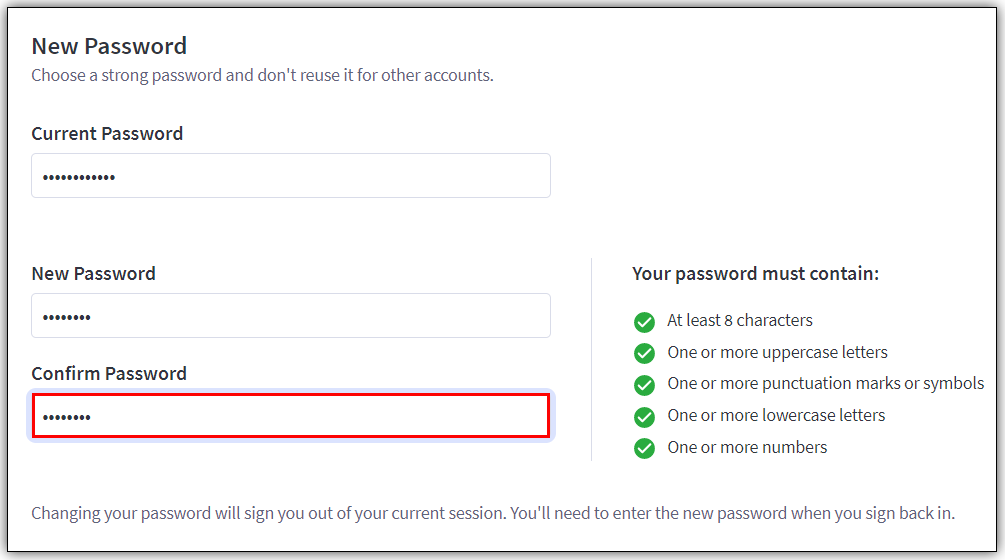
- انقر فوق تحديث للتأكيد.

يجب على BigCommerce بعد ذلك إعلامك بأنه تم تحديث حسابك.
ومع ذلك، قد لا تتذكر كلمة المرور القديمة. ولحسن الحظ، قدمنا لك دليلًا حول إعادة تعيينه أدناه.
كيفية إعادة تعيين كلمة مرور BigCommerce الخاصة بك
دعنا نتعامل مع كيفية إعادة تعيين كلمة المرور الخاصة بك أولاً، قبل معالجة المشكلات المحتملة التي قد تمنعك من القيام بذلك. فيما يلي دليل خطوة بخطوة حول إعادة تعيين كلمة مرور BigCommerce الخاصة بك:
- انتقل إلى صفحة تسجيل الدخول إلى BigCommerce.

- في حقل كلمة المرور ، سترى هل نسيت؟ وصلة. انقر عليه.

- سيُطلب منك إدخال عنوان بريدك الإلكتروني. افعل ذلك وانقر على رابط إعادة تعيين بريدي الإلكتروني . لاحظ أنه سيتم إرسال رابط إعادة التعيين فقط إلى عنوان بريد إلكتروني مرتبط بحساب BigCommerce الخاص بك.
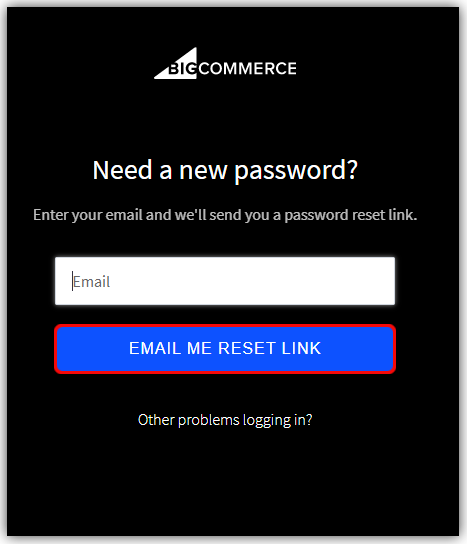
- انتقل إلى البريد الوارد المفضل لديك. ابحث عن رسالة بريد إلكتروني بعنوان " تعليمات لإعادة تعيين كلمة مرور حساب BigCommerce الخاص بك ". لاحظ أن وصول البريد الإلكتروني قد يستغرق ما يصل إلى 10 دقائق. إذا لم تتمكن من العثور عليه في صندوق الوارد الخاص بك، فانتقل إلى مجلد الرسائل غير المرغوب فيها/البريد العشوائي وابحث عنه هناك.

- في البريد الإلكتروني، يجب أن ترى زر تغيير كلمة المرور . انقر فوقه، وسيتم إعادة توجيهك إلى صفحة إعادة تعيين كلمة المرور . اتبع التعليمات الموضحة هناك.

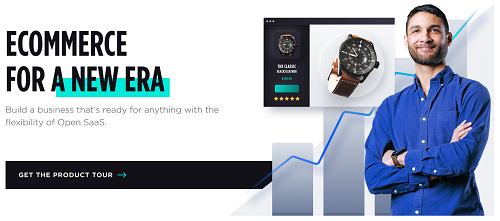
ضع في اعتبارك أن كلمة المرور الجديدة يجب أن تتكون من ثمانية أحرف على الأقل. ويجب أن يحتوي أيضًا على حرف صغير وحرف كبير وعلامة ترقيم/رمز ورقم على الأقل. لا يمكن أن تكون كلمة المرور الجديدة هي نفس كلمة المرور السابقة.

قد لا تتمكن من القيام بأي من هذا بسبب حظر دخولك إلى حسابك.
فتح حسابك
هناك بعض الأسباب التي قد تؤدي إلى إغلاق حسابك على BigCommerce. في أغلب الأحيان، يرجع ذلك إلى محاولات تسجيل الدخول الفاشلة المتعددة. لا داعي للقلق، رغم ذلك؛ سنرشدك خلال عملية فتح حسابك أيضًا.
- انتقل إلى صندوق البريد الإلكتروني الخاص بحسابك وابحث عن رسالة بريد إلكتروني تسمى " تعليمات لفتح حساب BigCommerce الخاص بك ". كما هو الحال مع رسالة البريد الإلكتروني الخاصة بإعادة تعيين كلمة المرور، حاول البحث عنها في مجلد البريد العشوائي أو البريد غير المرغوب فيه.
- افتح البريد الإلكتروني وانقر فوق "فتح الحساب" .
- يجب أن ينقلك هذا إلى شاشة تسجيل الدخول الخاصة بك. يجب أن تشاهد الآن الرسالة " تم إلغاء قفل حسابك بنجاح". الرجاء تسجيل الدخول للمتابعة " الإخطار.
الآن، يمكنك متابعة تعليمات إعادة تعيين كلمة المرور المذكورة أعلاه.
أسئلة وأجوبة إضافية
كيف يمكنني تغيير كلمة المرور الخاصة بي على BigCommerce إلى شيء ذكي؟
تتعامل منصة BigCommerce مع المعاملات النقدية، مما يجعلها هدفًا لمحاولات الاختراق المنتظمة. على الرغم من وجود العديد من الاحتياطات الأمنية التي يمكنك اتخاذها لضمان أمان حسابك، إلا أن الأمر كله يبدأ بالتوصل إلى كلمة مرور جيدة وقوية.
تسمح BigCommerce بحد أدنى 8 أحرف على نظامها الأساسي لضمان السلامة. ومع ذلك، نوصي باستخدام ما لا يقل عن 12 إلى 14 حرفًا. عدد أكبر من الشخصيات هو الأفضل. الكلمات الإنجليزية الشائعة هي الأسهل في التذكر ولكنها أيضًا أقل أمانًا من سلاسل الأحرف الأكثر تعقيدًا.
الرموز العشوائية هي أفضل طريقة، ولكن إذا كنت تريد التوصل إلى شيء لا يُنسى، ولكنه آمن، ففكر في استخدام الأرقام والرموز بدلاً من الحروف. على سبيل المثال، بدلاً من "التجارة الكبيرة"، فكر على غرار "b1gc0mm3rc3". ضع في اعتبارك أن هذا ليس الحل الأمثل أيضًا. يعد استخدام سلاسل الرموز العشوائية هو الطريقة الأكثر أمانًا. يجب عليك أيضًا التفكير في تضمين الأرقام والرموز التي قد تعني شيئًا بالنسبة لك ولا يعرفه أحد.
يمكنك كتابة كلمة المرور الجديدة الخاصة بك فعليًا، على الورق، ولكن هناك العديد من الأدوات المتاحة عبر الإنترنت والتي تتخصص في إنشاء كلمات المرور وتخزينها. هذا هو الخيار الأكثر أمانا.

هل BigCommerce آمنة؟
تتبع BigCommerce جميع القواعد والإرشادات الخاصة بمعيار أمان بيانات صناعة بطاقات الدفع (PCI DSS). لقد تم اعتماده باعتباره متوافقًا مع PCI DSS من المستوى الأول، مما يعني استيفاء جميع فئات PCI الست. تشمل هذه الفئات الحفاظ على شبكة آمنة، ومراقبة الشبكات واختبارها بانتظام، والحفاظ على برنامج إدارة الثغرات الأمنية، وحماية بيانات حامل البطاقة، والحفاظ على سياسة أمن المعلومات، وتنفيذ تدابير للتحكم القوي في الوصول.
ومع ذلك، فإن استخدام كلمة مرور آمنة هو المحصلة النهائية للسلامة على الإنترنت. كمستخدم، الأمر متروك لك، لذا تأكد من اتباع جميع الإرشادات المذكورة أعلاه لإنشاء كلمة مرور قوية وآمنة.
هل BigCommerce سهل الاستخدام؟
كما ترون، فإن تغيير كلمة المرور وإعادة تعيينها وفتح حساب BigCommerce الخاص بك أصبح أمرًا سهلاً للغاية مع BigCommerce. لا يتضمن أي من هذا الاتصال بالدعم شخصيًا. وهذا ينطبق على الميزات الأخرى أيضًا. تتمتع BigCommerce بواجهة مباشرة تأتي مع العديد من ميزات التجارة الإلكترونية المتقدمة. نتيجة لذلك، بالمقارنة مع بعض أقرانها، فإن BigCommerce سهل الاستخدام للغاية.
هل تعمل BigCommerce مع WordPress؟
نعم، مثل الغالبية العظمى من المنصات النظيرة في السوق، تأتي BigCommerce مع تكامل WordPress كامل الميزات.
تغيير كلمة المرور على BigCommerce
سواء كنت تريد تغيير كلمة المرور الخاصة بك لأسباب أمنية، أو إعادة تعيينها، أو فتح حسابك، فيجب أن تزودك هذه المقالة بكل ما تحتاج إلى معرفته فيما يتعلق بكيفية القيام بذلك، والمزيد. نأمل أن تكون قد تمكنت من حل أي مشاكل تواجهك.
كيف هذا البرنامج التعليمي العمل بها بالنسبة لك؟ هل نجحت في تغيير/إعادة تعيين كلمة المرور الخاصة بك؟ إذا كان لديك أي أسئلة أو نصائح مفيدة ترغب في إضافتها، فارجع إلى قسم التعليقات أدناه.
